Så här rensar och inaktiverar du betydande platsdata från din Mac
Miscellanea / / August 05, 2021
Har du någonsin tänkt på att inaktivera och rensa dina viktiga platsdata som lagrats på din Mac-enhet. Den betydande platsinformationen används för att känna till din plats och hjälpa apptjänster som kartor, foton och kalendrar, bland andra, för att förbättra tjänsten. Medan Mac använder betydande platsdata för att förutsäga väder, trafik och regissör för att hjälpa dig enligt dina preferenser.
Din Mac, lagra din platsinformation på din enhet för att analysera och förbättra tjänsten. Lyckligtvis kan du radera betydande platsdata från din enhet.
Anmärkningsvärd
- För att inte tala om, den här funktionen är ganska praktisk, men det fanns några användare som inte ville lagra eller dela sin platsinformation. Men idag ska vi lära dig hur du kan inaktivera och rensa viktiga platsdata från dina galna enheter.
- Platsen och andra specifika data verkar dock vara ganska använda för integration med appen.
Hur kan du rensa och inaktivera signifikant platsinformation på Mac?
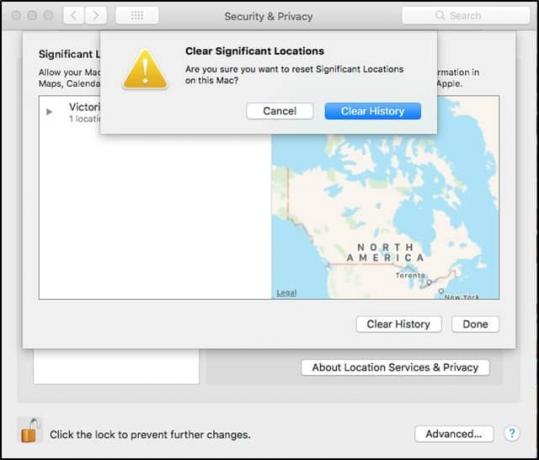
Det är ganska enkelt att ta bort den betydande platsen. Du kan också inaktivera betydande platsdata för att spara på din Mac. Du kan rensa och inaktivera det genom att följa dessa steg:
- Första saker först, klicka på Apple Logo-menyn att gå över till "Systeminställningar."
- Då måste du gå till “Säkerhet och integritet” panelalternativ.
- Välj nu "Integritet" alternativmenyn nu och klicka på "Platstjänster."
- Klicka därefter på Låsikonen visas nära autentiseringen.
- Vid sidan av, klicka på Lås upp så att du kan göra ändringar i systemet.
- Rulla något nedåt så hittar du “Systemtjänster” klicka sedan på "Detaljer."
- Där måste du gå över till “Betydande plats” från inställningarna.
- Klicka sedan på “Detaljer” för att visa den sparade viktiga platsinformationen på din Mac.
- Nu, på de nya fönstren, verkar det som om du måste klicka på "Rensa historik" knapp.
- Mac ber dig att igen genom ett snabbfönster för att verifiera, och sedan har du "Rensa historik."
(Den betydande platsinformationen kommer att rensas från din iCloud-funktion över alla dina iDevices-enheter inklusive iPhone, iPad och Apple Watch bland en annan enhet.) - Då måste du välj Data som du vill ge Apple-systemet åtkomst till din plats.
(Lås upp den betydande platsen och klicka på Klar.) - Det är det, och du har rensat och avaktiverat den betydande platsen med Mac.
Vidare, när du först konfigurerade din Mac, ber macOS dig att styra och hantera platsdataåtgången för vilken app. Enligt uppgift rapporterades det om missbruk av användardata från tredjepartsföretag. Du kan också specifikt ge platsbehörighet baserat på dina preferenser och krav eller inaktivera den för att dela platsinformationen.
Förhoppningsvis förblir den här artikeln användbar för dig och värt din tid. Vi antar att du har inaktiverat framgångsrikt och rensat den betydande platsen från din Mac. Låt oss veta din värdefulla åsikt och erfarenhet, om någon fråga. Vänligen dela med oss i kommentarsektionen nedan.
Romeshwar är en teknikjournalist, älskad av Lakhs. Tack för många artiklar för den respekterade webbplatsen från 4 april 2019. En opartisk åsikt, instruktionsguider, leverera kvalitetsinnehåll och informativ. Roar to Satisfied You're the Hunger of Technology.



